Bienvenue dans un tutoriel passionnant où vous apprendrez à créer un pinceau de fougère hyperréaliste en utilisant des paramètres de pinceau et de Jitter. Ce tutoriel est particulièrement précieux pour les peintres numériques souhaitant donner plus de profondeur et de variation à leurs représentations de végétation. Plongeons ensemble dans le monde de la peinture numérique et développons un pinceau efficace étape par étape.
Principales découvertes
- Création d'un pinceau de fougère personnalisé à partir de formes géométriques simples.
- Optimisation des paramètres de pinceau et de Jitter pour plus de variation et d'authenticité.
- Techniques pour appliquer la couleur et l'opacité pour des effets réalistes.
Guide étape par étape
Pour créer le pinceau idéal de fougère, nous allons passer par quelques étapes fondamentales. Assurez-vous de suivre les instructions attentivement et d'apporter votre créativité au processus.
Étape 1: Créer un nouvel espace de travail
Tout d'abord, vous devriez ouvrir un nouveau projet dans votre programme de peinture numérique. Ouvrez un fichier de 400 x 400 pixels. Réglez la couleur d'arrière-plan sur blanc. Cela vous donnera une base neutre sur laquelle travailler.
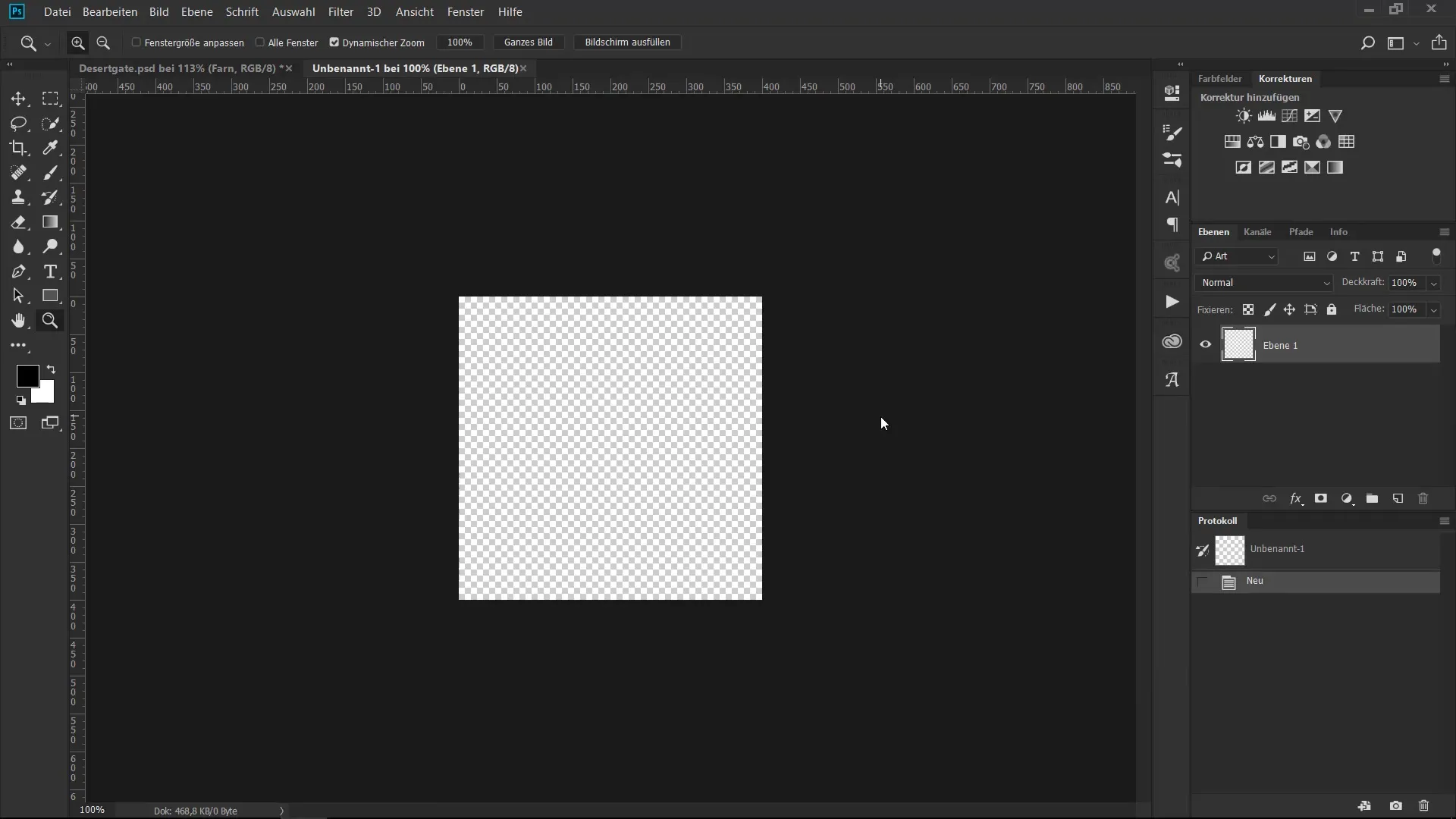
Étape 2: Dessiner le segment de fougère
Créez un nouveau calque et réglez le pinceau sur 100 % d'opacité avec un bord net. Réduisez la taille du pinceau à une mesure agréable pour la peinture. Commencez maintenant à dessiner une feuille individuelle pour votre fougère. Utilisez une ligne d'aide au centre pour rendre la feuille symétrique. Assurez-vous que le point de départ et le point d'arrivée se trouvent sur une ligne pour obtenir une composition harmonieuse.
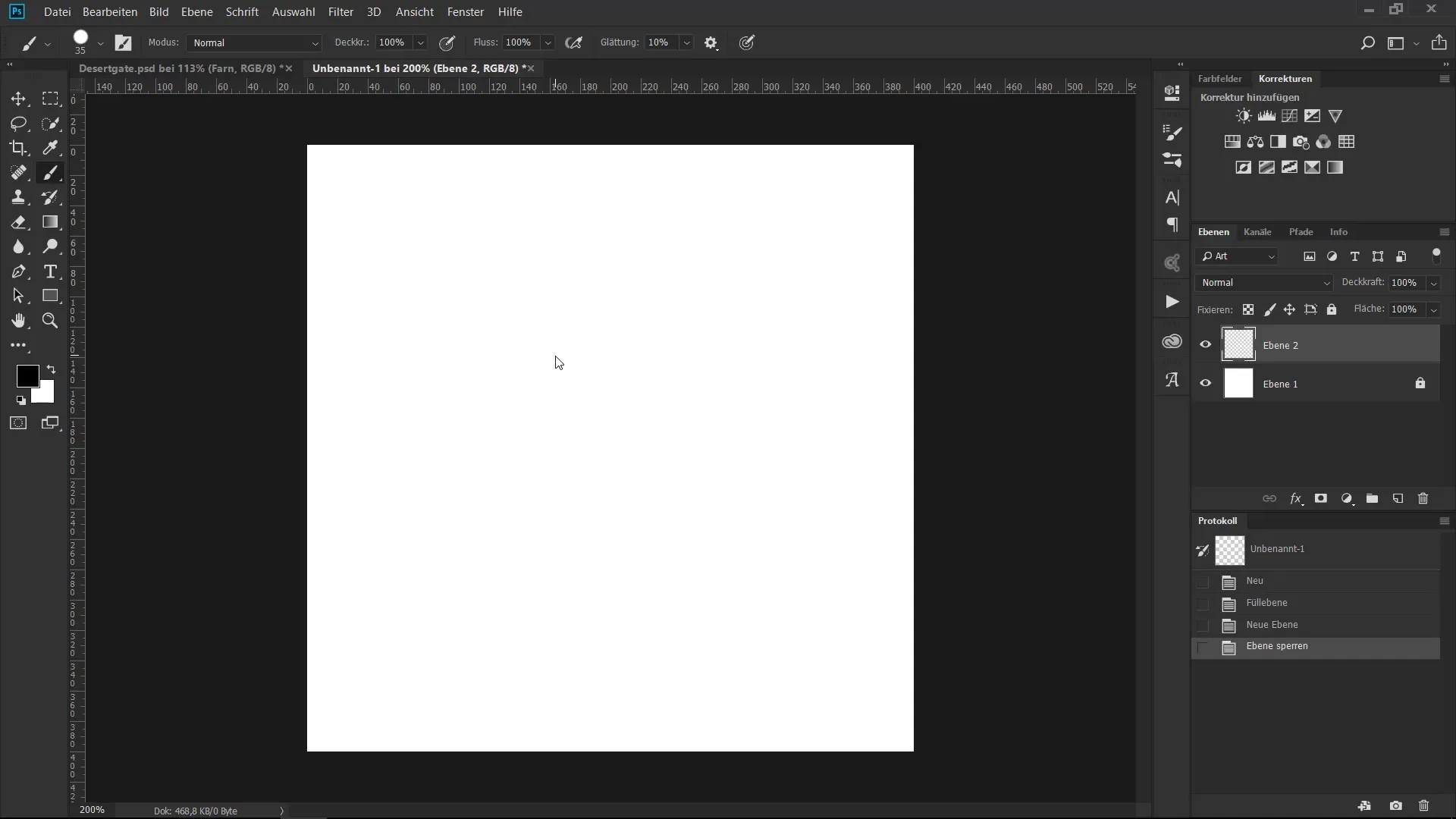
Étape 3: Ajuster la forme
Une fois que vous avez dessiné le segment, vous pouvez ajuster les formes avec l'outil gomme (raccourci E). Les bords n'ont pas besoin d'être parfaits - un peu d'asymétrie donnera plus de caractère à votre fougère. Expérimentez avec les formes jusqu'à ce que vous soyez satisfait du résultat.
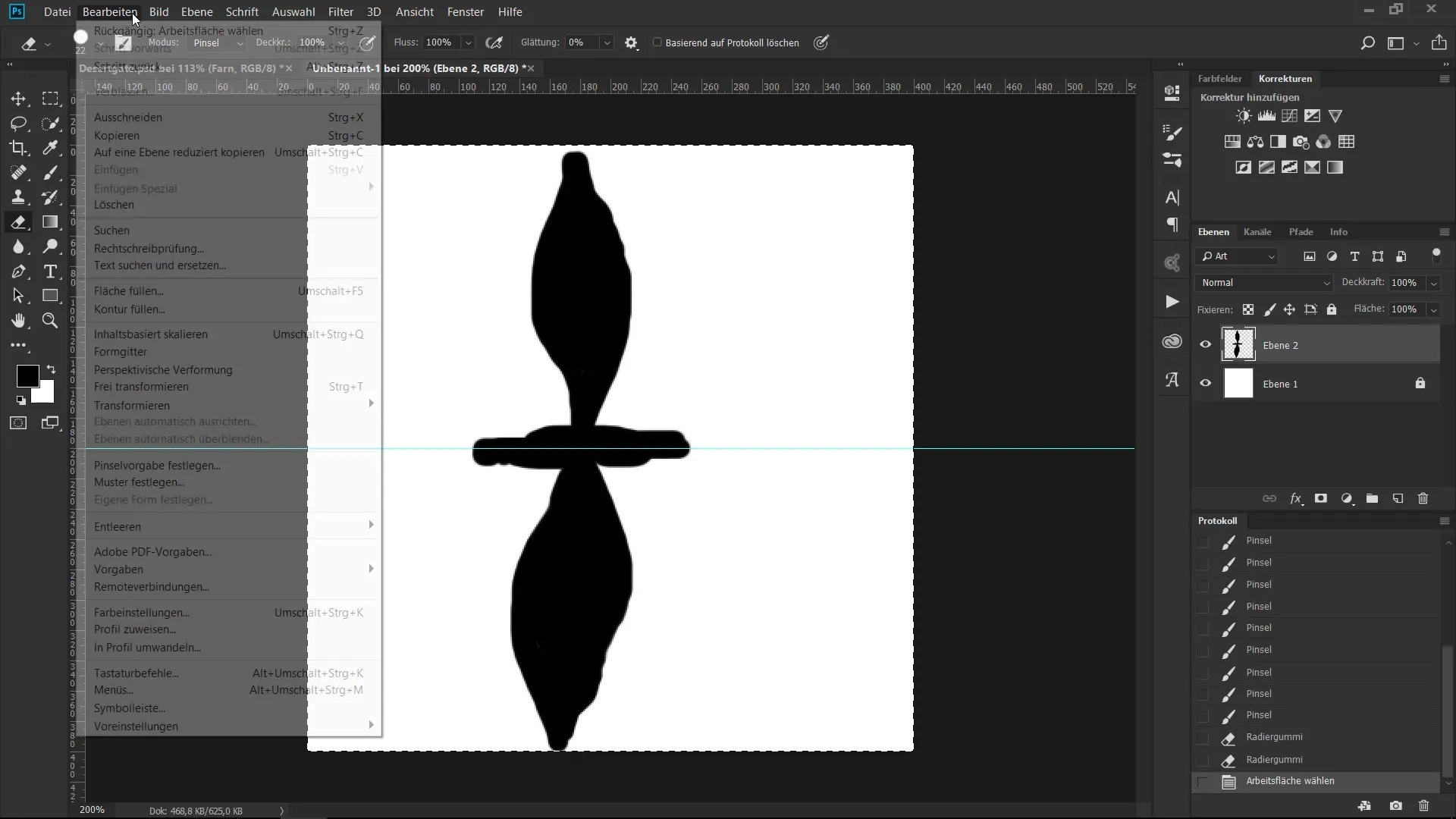
Étape 4: Enregistrer le paramètre de pinceau
Il est maintenant temps d'enregistrer votre segment de fougère. Allez dans « Édition » et sélectionnez « Définir le paramètre de pinceau ». Cela marque le segment comme un pinceau et le rend prêt pour vos prochaines créations.
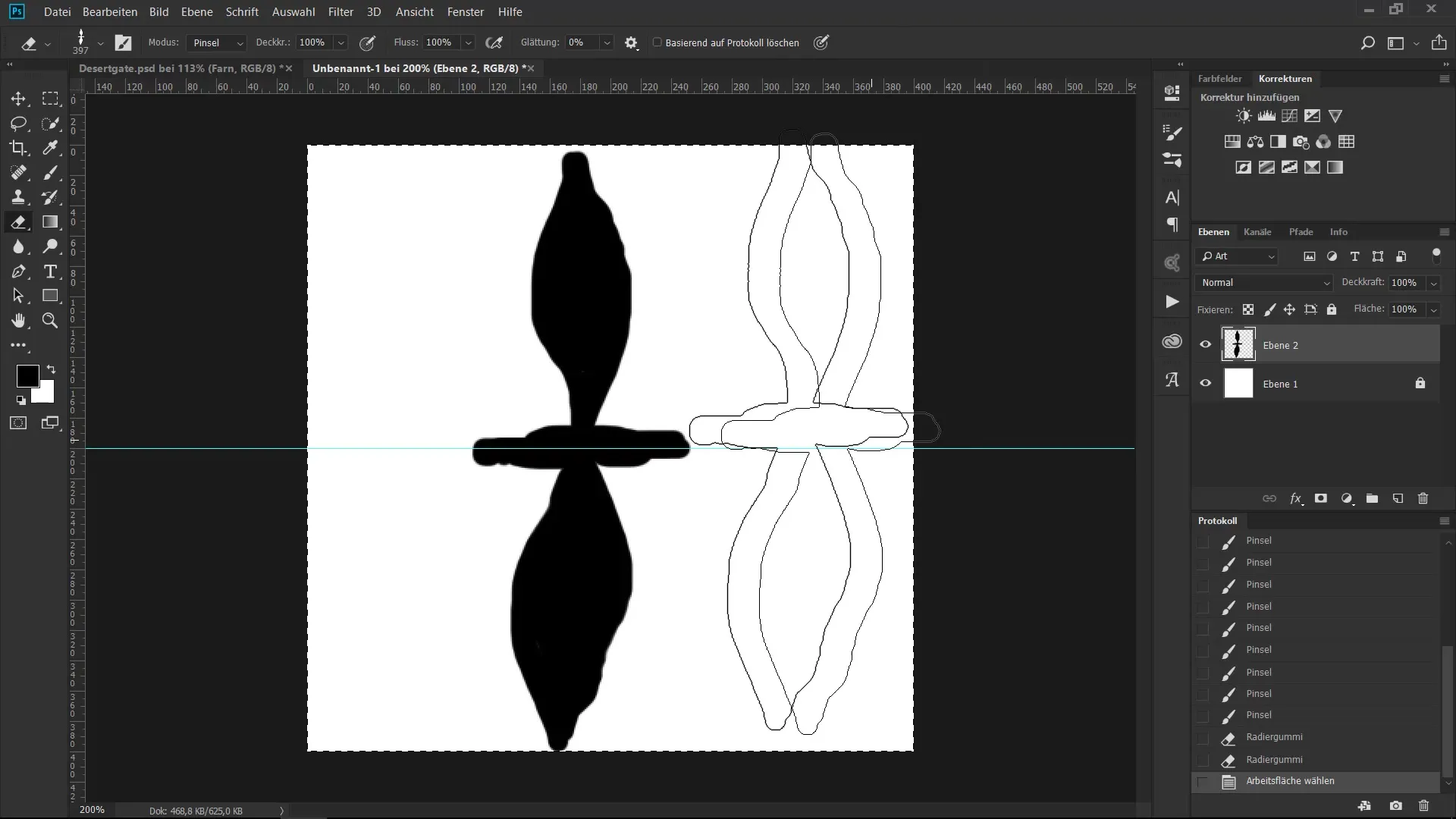
Étape 5: Optimiser les paramètres de Jitter
Allez maintenant dans les paramètres de pinceau et de Jitter. Augmentez l'espacement des coups de pinceau à environ 88 % pour un flux uniforme. Dans les propriétés de forme, vous pouvez ajuster les paramètres de Jitter. Réglez le Jitter de taille sur 5-6 % et le Jitter d'angle sur 2-3 %. Cela vous donnera une douce variation dans l'apparence des feuilles.
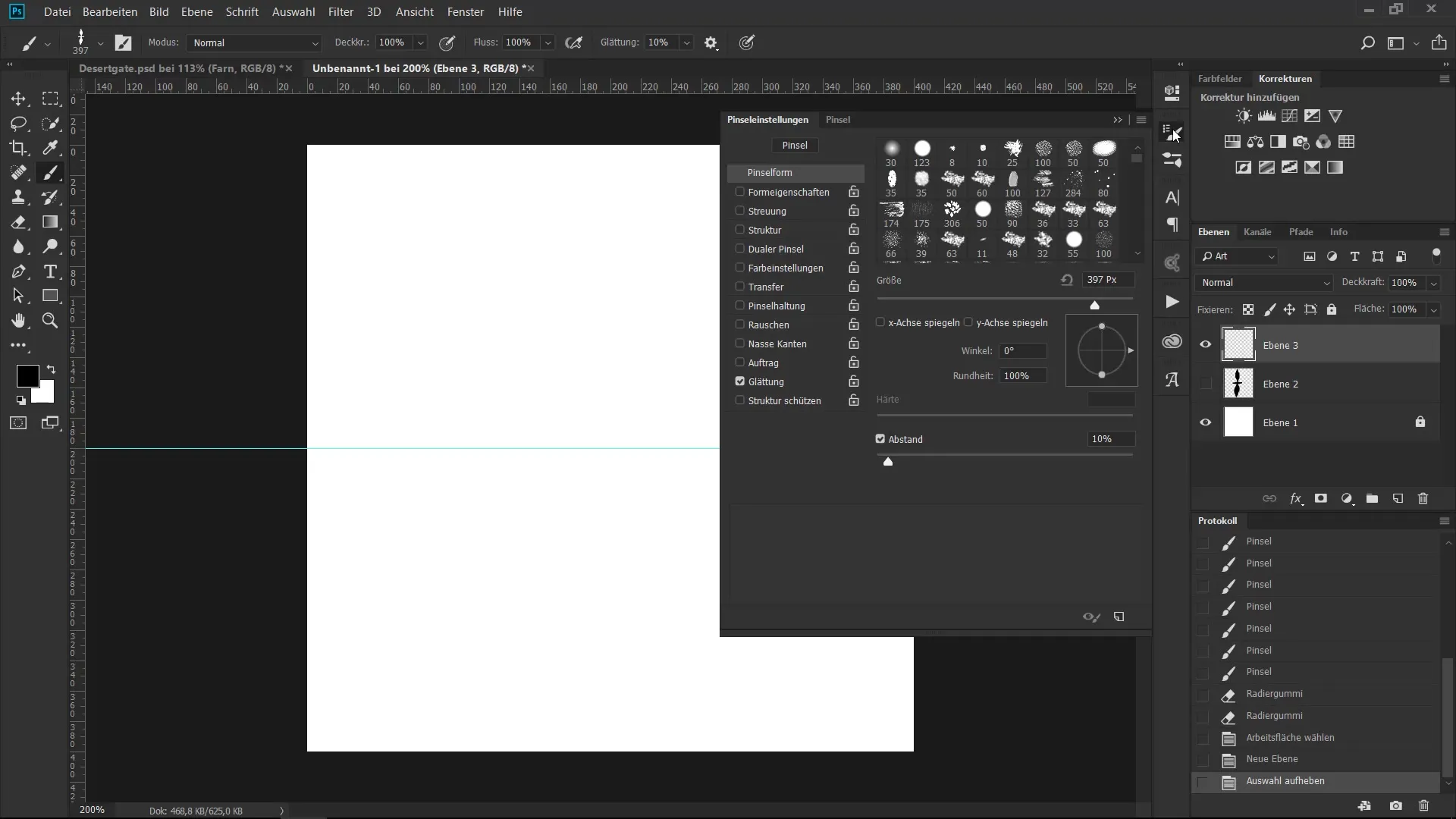
Étape 6: Activer le taper
Sélectionnez l'option « Fondu » dans la boîte de dialogue de contrôle. Réglez la valeur sur environ 25 % pour que la fin des coups de pinceau s'assouplisse et se rétrécisse. Cela donnera à votre pinceau le naturel souhaité.
Étape 7: Ajustements des couleurs et de l'opacité
Maintenant, allez dans les paramètres de transfert et sélectionnez à nouveau « Fondu » à 25 %. Cela donnera à vos coups de pinceau un aspect délicat. Choisissez une couleur appropriée pour votre fougère, idéalement une nuance brunâtre ou vert olive qui se fond bien dans l'environnement.
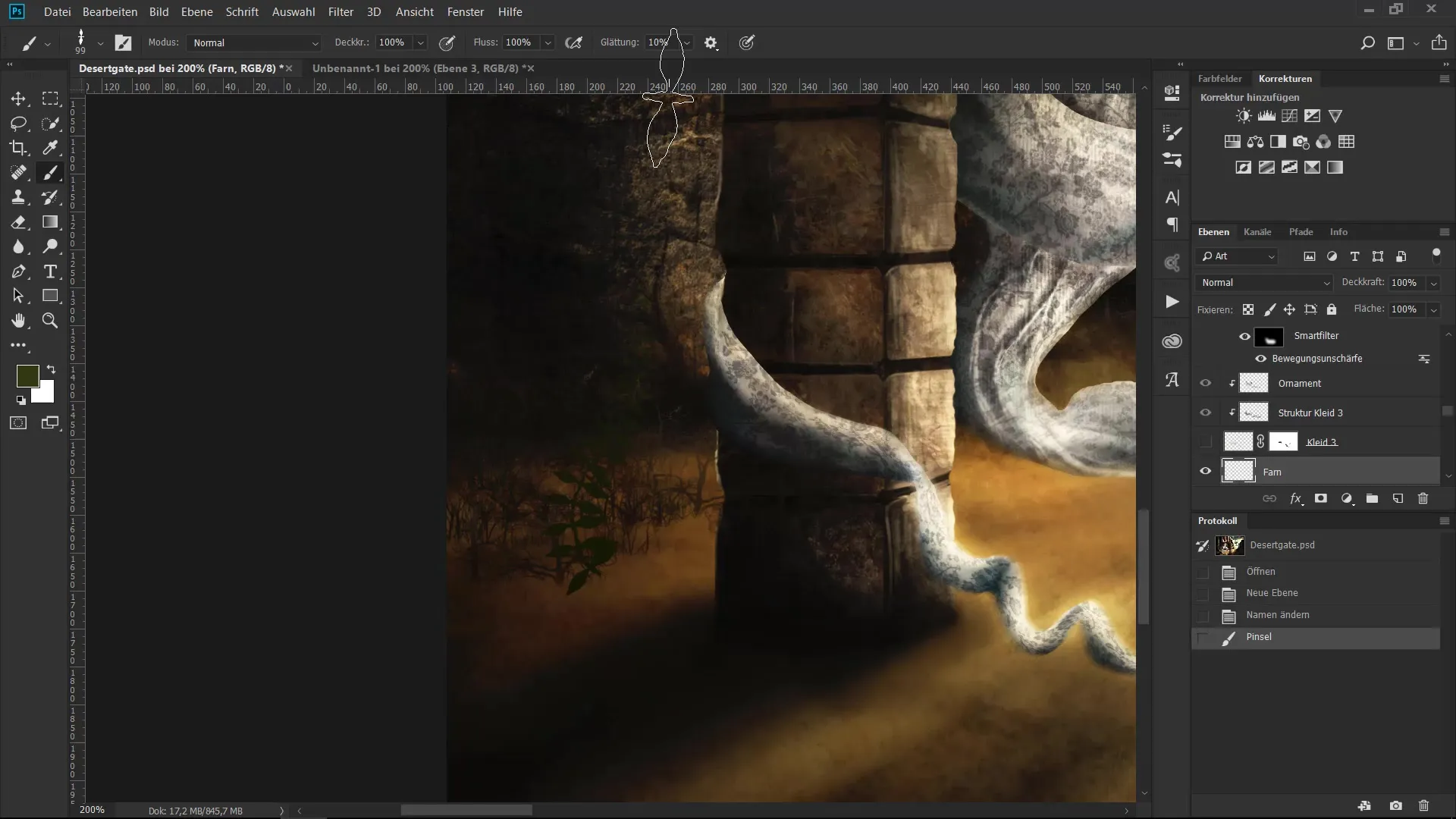
Étape 8: Tester et appliquer le pinceau
Testez votre nouveau pinceau en l'appliquant sur l'arrière-plan. Assurez-vous d'ajuster la taille du pinceau selon vos besoins et d'essayer différentes couleurs pour obtenir l'effet souhaité.
Étape 9: Ajouter de la végétation
Vous pouvez maintenant utiliser la technique apprise pour ajouter une végétation luxuriante à votre œuvre. Vos pinceaux de fougère sont désormais à votre disposition pour que vous puissiez travailler de manière créative.

Résumé - L'entraînement ultime des pinceaux : Paramètres de Jitter et de pinceau pour des représentations réalistes de lierre
Ce guide vous a montré comment créer un pinceau personnalisé pour la peinture numérique qui permet une représentation authentique des fougères grâce à des paramètres de Jitter modifiés. Des premiers coups aux derniers ajustements de couleur, avec les bons outils et techniques, vous pouvez obtenir des résultats impressionnants.
Questions Fréquemment Posées
Comment créer un nouveau pinceau dans mon programme de peinture numérique ?Vous pouvez créer un nouveau pinceau en dessinant un segment de pinceau et en sélectionnant ensuite l'option « Définir le paramètre de pinceau ».
Quels paramètres recommandez-vous pour les options de Jitter ?Pour les paramètres de Jitter, je recommande 5-6 % pour le Jitter de taille et 2-3 % pour le Jitter d'angle.
Comment puis-je m'assurer que mon pinceau a fière allure ?Faites attention aux formes asymétriques et expérimentez avec la fermeture des coups de pinceau pour obtenir un look naturel.
Quelles sont les meilleures couleurs pour mon pinceau de fougère ?Les tons bruns et olive sont idéaux pour obtenir un aspect naturel de fougère et s'intégrer harmonieusement dans l'environnement.
Comment enregistrer mon pinceau pour une utilisation future ?Après avoir créé et ajusté votre pinceau, vous pouvez l'enregistrer en sélectionnant l'option « Définir le paramètre de pinceau » dans le menu « Édition ».


